MFC-9120CN
คำถามที่พบบ่อย และการแก้ปัญหาเบื้องต้น |

MFC-9120CN
วันที่:17/07/2020 หมายเลขรหัส:faq00002477_006
การปรับแต่งค่าสีเพื่อปรับปรุงความเข้มของสีให้ดีขึ้น (calibration)
การปรับแต่งค่าของสี (Calibration) ช่วยให้คุณปรับปรุงความเข้มของสีให้ดีขึ้น
ผลลัพธ์ความเข้มของสีแต่ละสีนั้นอาจจะแตกต่างกันไปทั้งนี้ขึ้นอยู่กับสภาพแวดล้อมของตัวเครื่อง เช่น อุณหภูมิ และความชื้น เป็นต้น
วิธีการอาจจะแตกต่างกันไปทั้งนี้ขึ้นอยู่กับประเภทของไดรเวอร์เครื่องพิมพ์ที่คุณกำลังใช้งานอยู่
-
หากคุณกำลังใช้งานไดรเวอร์เครื่องพิมพ์ ให้ทำการปรับแต่งค่าสีจากไดรเวอร์เครื่องพิมพ์หรือจากตัวตรวจสอบสถานะ (Status Monitor) ได้
ทำตามคำแนะนำที่ตรงกับไดรเวอร์เครื่องพิมพ์และระบบปฏิบัติการ (OS) ของคุณ
การปรับแต่งค่าสีจากไดรเวอร์เครื่องพิมพ์หรือตัวตรวจสอบสถานะ (Status monitor)
สำหรับผู้ใช้งานระบบปฏิบัติการแบบ Windows-
เปิด Printing Preferences. (คลิกที่นี่เพื่อดูวิธีการเปิด Printing Preferences)
-
เปิดแท็บ Advanced และคลิกที่ "Other Print Options"
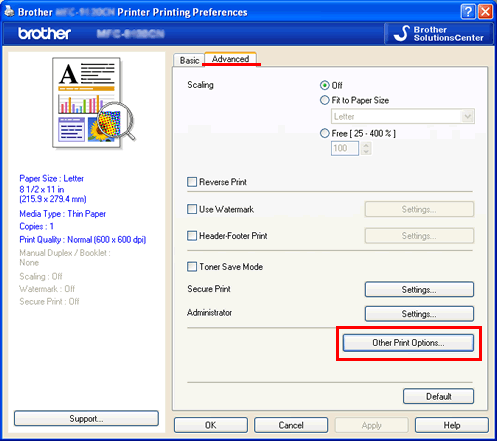
-
เลือก "Color Calibration" ใน Printer Function.
-
คลิก "Start Color Calibration" ใน Color Calibration
เครื่องจะพยายามดึงข้อมูลการปรับแต่งค่าสีล่าสุดจากเครื่องบราเดอร์ของคุณ-
ตรวจสอบคุณได้ทำเครื่องหมายหรือเลือกตัวเลือก "Use Calibration Data" แล้ว จากนั้นคลิก OK
การปรับแต่งค่าสีล่าสุดก็จะเสร็จสมบูรณ์
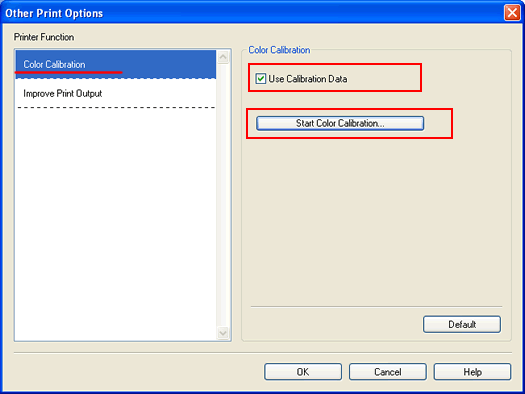
-
ตรวจสอบคุณได้ทำเครื่องหมายหรือเลือกตัวเลือก "Use Calibration Data" แล้ว จากนั้นคลิก OK
-
คลิก "Start Color Calibration" ใน Color Calibration
-
เลือก "Color Calibration" ใน Printer Function.
-
เปิดแท็บ Advanced และคลิกที่ "Other Print Options"
สำหรับผู้ใช้งานระบบปฏิบัติการแบบ Macintosh
-
เปิด "System Preferences"
-
คลิกที่ "Print & Fax", "Print & Scan" หรือไอคอน "Printers & Scanners"
-
เลือกชื่อรุ่นเครื่องบราเดอร์ของคุณ
-
คลิกปุ่ม "Open Print Queue"
(หน้าจอนี้อาจจะแตกต่างไปจากหน้าจอของระบบปฏิบัติการที่คุณกำลังใช้งานอยู่)
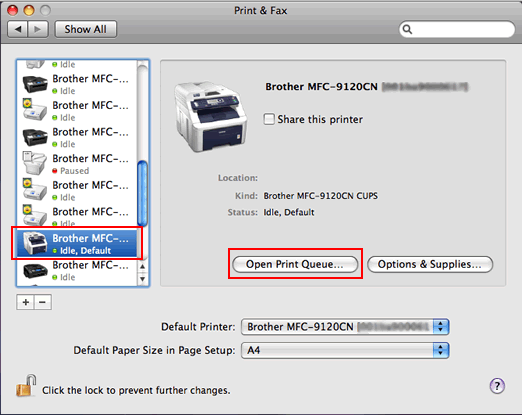
-
คลิกที่ไอคอน "Utility" ในเมนูด้านบน
(สำหรับผู้ใช้งานระบบปฏิบัติการ Mac OS X 10.6 ขึ้นไป: คลิก Printer Setup หรือ Settings เลือกแท็บ Utility จากนั้นคลิกที่ Open Printer Utility)
ตัวตรวจสอบสถานะ (status monitor) จะถูกเปิดขึ้น
-
ไปที่แถบเมนู จากนั้นคลิก "Control" => "Color Calibration"
-
ไปที่แถบเมนู จากนั้นคลิก "Control" => "Color Calibration"
-
คลิกที่ไอคอน "Utility" ในเมนูด้านบน
-
คลิกปุ่ม "Open Print Queue"
-
เลือกชื่อรุ่นเครื่องบราเดอร์ของคุณ
-
คลิกที่ "Print & Fax", "Print & Scan" หรือไอคอน "Printers & Scanners"
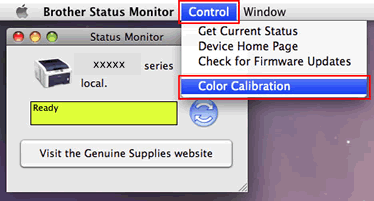
-
กล่องไดอะล็อกของ Color Calibration จะปรากฏขึ้น อ่านข้อความและกด OK
เครื่องจะเริ่มปรับแต่งค่าสีและจากนั้นเครื่องจะพยายามดึงข้อมูลการปรับแต่งค่าสีจากเครื่องบราเดอร์ของคุณ
ปรับแต่งค่าสีจากหน้าแผงควบคุมของตัวเครื่อง
-
กดปุ่ม Menu
-
กดปุ่มลูกศรขึ้นหรือลง เพื่อเลือก "Printer" และกด OK
-
กดปุ่มลูกศรขึ้นหรือลง เพื่อเลือก "Calibration" และกด OK.
-
กดปุ่มลูกศรขึ้นหรือลง เพื่อเลือก "Calibrate" และกด OK
- กด 1 เพื่อเลือก "Yes"
-
กดปุ่มลูกศรขึ้นหรือลง เพื่อเลือก "Calibrate" และกด OK
-
กดปุ่มลูกศรขึ้นหรือลง เพื่อเลือก "Calibration" และกด OK.
-
กดปุ่มลูกศรขึ้นหรือลง เพื่อเลือก "Printer" และกด OK
หากคุณต้องการรีเซ็ตค่าพารามิเตอร์ของการปรับแต่งค่าสีให้กลับไปยังค่าจากโรงงาน ให้ทำตามขั้นตอนดังต่อไปนี้โดยกดที่หน้าแผงควบคุมเครื่อง
- กดปุ่ม Menu
- กดปุ่มลูกศร ขึ้น หรือ ลง เพื่อเลือก "Printer" และกด OK
- กดปุ่มลูกศร ขึ้น หรือ ลง เพื่อเลือก "Calibration" และกด OK
- กดปุ่มลูกศร ขึ้น หรือ ลง เพื่อเลือก "Reset" และกด OK
- กด 1 เพื่อเลือก "Yes"
-
เปิด Printing Preferences. (คลิกที่นี่เพื่อดูวิธีการเปิด Printing Preferences)
คำถามที่พบบ่อยที่เกี่ยวข้อง
DCP-9010CN, MFC-9120CN, MFC-9320CW
หากท่านต้องการความช่วยเหลือเพิ่มเติม โปรดติดต่อฝ่ายบริการลูกค้าของบราเดอร์
ส่วนแสดงความคิดเห็น
โปรดทราบว่าแบบฟอร์มนี้ใช้สำหรับการแสดงความคิดเห็นตอบกลับเท่านั้น